Elenco servizi online offrendo l'opportunità di disegnare su una lavagna virtuale con i pastelli. Dopo aver disegnato, l'immagine può essere salvata, scaricata sul tuo computer.
Cominciamo con i migliori che sono riuscito a trovare. Versione demo dell'applicazione web - Drawing Board, ci sono tre pastelli per disegnare (bianco, rosso, viola). Il processo di disegno è accompagnato da piacevoli suoni di gesso sulla lavagna.
Puoi disegnare con il gesso o puoi scrivere qualcosa in stampa. Lo svantaggio sono le dimensioni ridotte della tavola e l'impossibilità di regolare lo spessore del gesso. Quello che hai disegnato può essere salvato come immagine, per fare ciò, inserisci il tuo indirizzo email nella riga sopra l'angolo in alto a sinistra della lavagna. Fai clic sul pulsante "Invia" e un messaggio con un'immagine verrà inviato alla tua posta.
Il secondo servizio è La mia lavagna online: la dimensione della lavagna è enorme, quasi l'intera area del browser. Puoi dipingere con tutti i colori che esistono in natura.
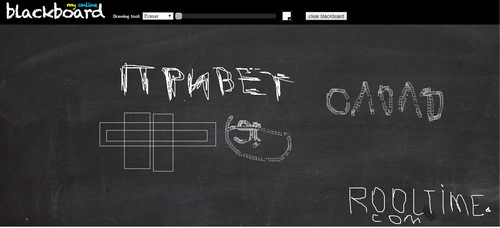
Usa linee rette, quadrati, rettangoli o semplicemente a mano libera. A differenza del primo servizio, qui si regola lo spessore del gesso. Tuttavia, qui non ho trovato il pulsante per scaricare l'immagine, resta solo da fare uno screenshot usando il tasto "Prt Sc" sulla tastiera. E le linee stesse qui non sembrano linee disegnate con il gesso, anche se forse tutto dipende da buona abilità dipingere.
Chalk Text Effect non è esattamente una lavagna, basta scegliere il carattere che ti piace e lo sfondo sotto forma di lavagna verde, nera o qualsiasi altra lavagna e scrivere il testo.
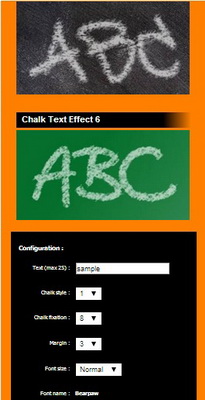
Il risultato è di qualità piuttosto elevata, proprio come una foto reale. Ma i caratteri non supportano le lettere russe, quindi è adatto solo a coloro che vogliono scrivere qualcosa in inglese.
Ecco un esempio del tipo di immagine che puoi ottenere.

E infine, un gioco in cui puoi anche ricordare la tua infanzia e disegnare con i pastelli: Chalkboard Paint. E poi riproduci l'intero processo ad alta velocità e guarda come l'hai disegnato.

Tuttavia, non ho potuto scaricare l'immagine, perché. non ha trovato una tale funzione. Ma non escludo la possibilità che ci sia (non capisco affatto il cinese). Lavagna verde e sei pastelli multicolori. Il tutto è accompagnato da effetti sonori.
Oggi proveremo a creare una lavagna verde e a scriverci sopra del testo con il gesso. Come sempre, grazie per l'idea della lezione Vectips, che l'ha implementata in Illustrator. L'ho portato in vita con l'aiuto di Photoshop. In questo tutorial, ci sono alcuni semplici trucchi interessanti che danno un effetto sorprendente. Per prima cosa, facciamo un po' di magia sulla lavagna, dandole un aspetto leggermente trasandato, letteralmente e figurativamente. Quindi scriviamo il testo e utilizzando la modalità di fusione "Dissolvi" (Dissolvi) otterremo l'effetto dell'iscrizione realizzata con il gesso. Quindi decoreremo un po 'l'iscrizione.
Passo 1.
Crea un nuovo documento in Photoshop, riempilo con il colore #365722. Crea immediatamente un duplicato del livello e spegnilo, ne avremo bisogno nel passaggio 4. 
Passo 2
Prendi un grande pennello morbido con una dimensione di 250px e fai clic sul colore #7a975f al centro della tela per ottenere questo punto luminoso. 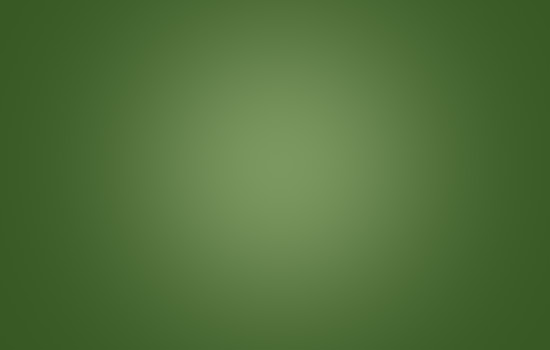
Passaggio 3
Ora aggiungiamo un po' di rumore. “Filtro” (Filtro)> “Rumore” (Rumore) “Aggiungi rumore …” (Aggiungi rumore) con valori come nella figura sottostante. 
Passaggio 4
Imposta il colore di primo piano su bianco e il colore di sfondo su #365722. Ora useremo il livello duplicato ausiliario dal passaggio 1. Accendi il livello ausiliario e applica ad esso "Filtro" (Filtro)> "Schizzo" (Schizzo)> "Linocut" (Timbro) con le impostazioni come nella figura seguente. 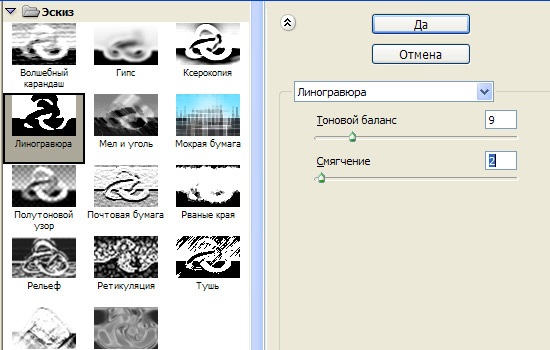
Passaggio 5
C'era un tale effetto. 
Passaggio 6
Ora seleziona Colore bianco e disattiva il livello di aiuto. 
Passaggio 7
Su un nuovo livello, riempi la selezione con il bianco e cambia la modalità di fusione in "Luce soffusa" (Luce soffusa). Abbassa l'opacità del livello al 10%. 
Passaggio 8
Ora selezioniamo un pennello. Nel set standard di "Thick Heavy Brushes" ho trovato un pennello adatto. Premi F5 e nella finestra di dialogo che si apre, seleziona la scheda "Forma punta pennello". Impostare le impostazioni come mostrato nella figura seguente.
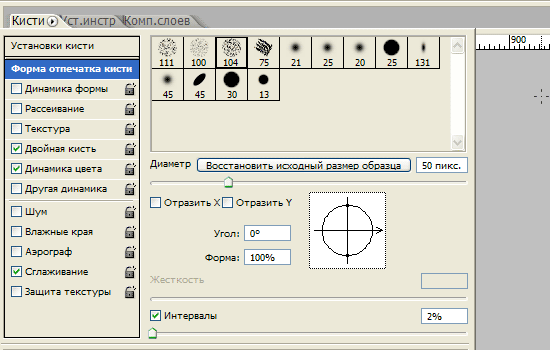
Passaggio 9
Nella scheda "Doppio pennello", imposta le seguenti impostazioni. 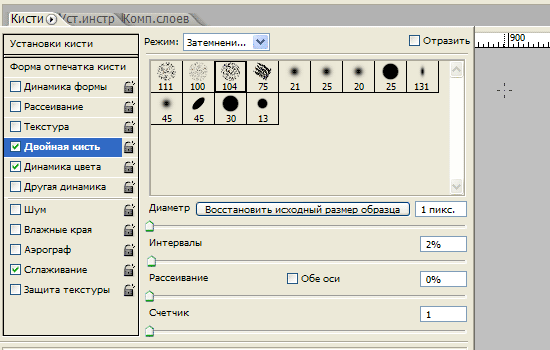
Passaggio 10
Nella scheda "Dinamica del colore", impostare le seguenti impostazioni. 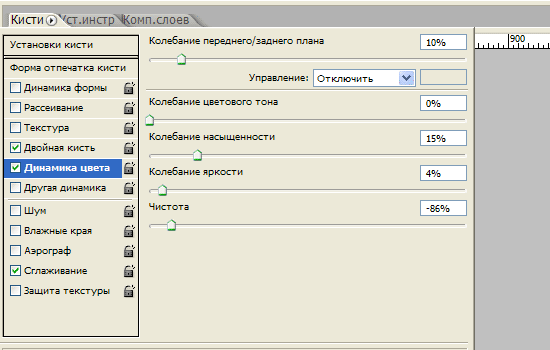
Passaggio 11
Ora, nel pannello sotto il menu in alto, imposta i valori per il pennello su "Opacità" - 50% e "Pressione" - 20%. Successivamente, su un nuovo livello, fai alcuni tratti con un pennello. 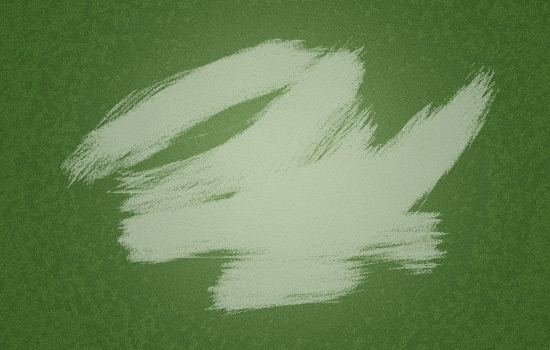
Passaggio 12
Cambia la modalità di fusione del livello con i tratti in "Luce soffusa" (Luce soffusa). Abbassa l'opacità del livello al 65%. 
Passaggio 13
Ora nel font Book Antiqua, dimensione 90 pixel, scrivi la parola "DESIGN". 
Passaggio 14
Rasterizza il testo. Cambia la modalità di fusione del livello in "Dissolvi (Dissolvenza)" (Dissolvi). La trasparenza del livello è ridotta al 95%. 
Passaggio 15
Fare doppio clic sul livello e aprire lo stile del livello, segnalibro "Stroke" (Stroke). Impostare i seguenti parametri. 
Passaggio 16
Dovrebbe risultare così. 
Passaggio 17
Fai clic con il pulsante destro del mouse sul livello e seleziona "Raggruppa in un nuovo oggetto intelligente" (Converti in oggetto avanzato). E dopo, applica al testo "Filtro" (Filtro)> "Sfocatura" (Sfocatura)> "Sfocatura gaussiana ..." (Sfocatura gaussiana) con un valore di 0,3 pixel. 
Passaggio 18
Ora scriviamo alcune parole più arbitrarie e utilizziamo i passaggi da 14 a 17 per ottenere l'effetto della scrittura con il gesso. 
Il finale
Ora aggiungi strisce decorative da un pixel e usa i passaggi da 14 a 17 per dare loro l'effetto mostrato di seguito. 
Passo 1
Apri Adobe Illustrator e con il Strumento testo orizzontale (",this,event,"320px");"> Strumento testo orizzontale) (T) scrivi "2013". Ho usato il font Pistilli Roman.
Passo 2
Da questo set, seleziona i vortici e crea un ornamento attorno ai numeri.




Passaggio 3
Crea un nuovo documento in Photoshop (Ctrl + N) con una dimensione di 2880x1800 pixel. Inserisci un'immagine di lavagna al suo interno.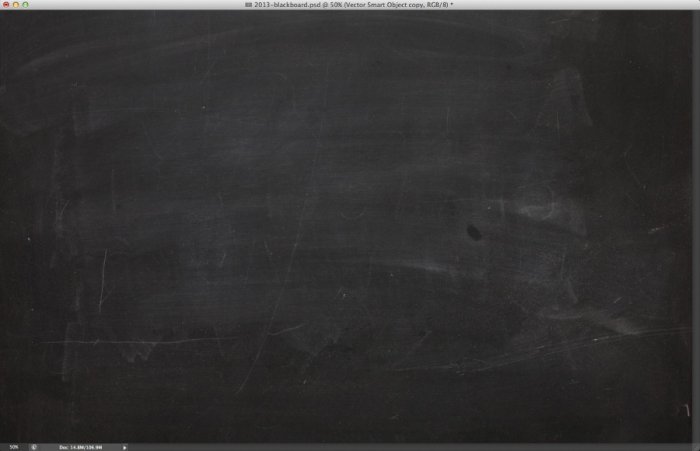
Passaggio 4
Trasferisci l'ornamento in questo documento. Quindi crea un livello e riempilo di nero. Unisci entrambi i livelli (Ctrl + E).
Passaggio 5
Imposta il metodo di fusione su Più chiaro (colore più chiaro).![]()
Passaggio 6
Applica il filtro Tratti angolati al livello di iscrizione:Equilibrio di direzione
Lunghezza del tratto
Nitidezza

Passaggio 7
Aggiungi una maschera e usa un pennello nero con il 30% di opacità per dipingere sull'iscrizione.
Passaggio 8
Applicare i seguenti stili alla didascalia:Bagliore esterno: Modalità - Alleggerimento.

Ombra esterna: Modalità - Più chiara.
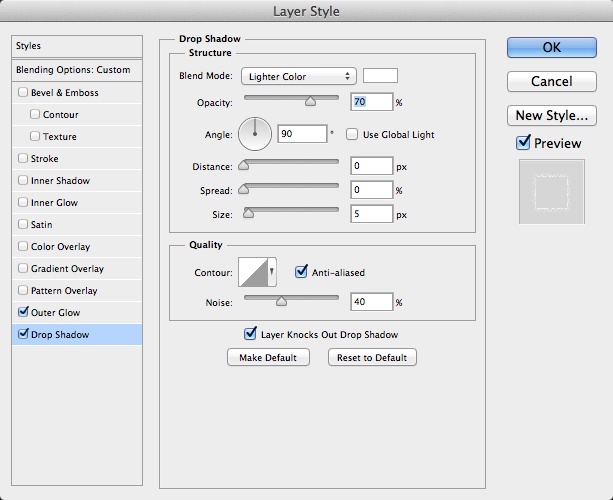
Passaggio 9
Imposta il metodo di fusione del livello dell'etichetta su Dissolvi.
Passaggio 10
Crea una copia di tutti i livelli. Uniscili (Ctrl + E) e applica un filtro Sfocatura gaussiana ( ",this,event,"320px");"> Filtro sfocatura gaussiana) con un valore di 5px. Imposta il metodo di fusione su Luce soffusa (Questo tutorial ti insegnerà come usare il pennello e le sue impostazioni per creare un testo effetto gesso.
Materiali per la lezione:
Passo 1
Apri l'immagine della lavagna in Photoshop e usa lo strumento Telaio(Strumento Ritaglia) elimina gli angoli dello sfondo nero.

Andiamo al menù Immagine - Correzione - Livelli(Immagine -> Regolazioni -> Livelli) e imposta le ombre su 20, i mezzitoni su 0,88. Questo renderà l'immagine più scura.
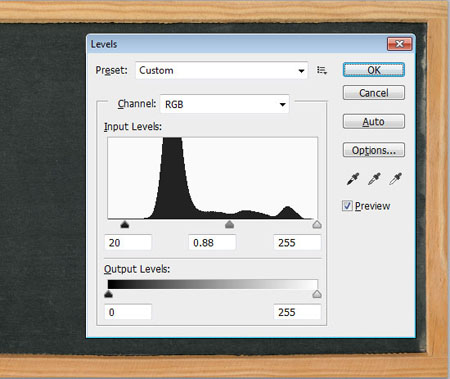
Ora andiamo al menu Immagine - Regolazione - Tonalità/Saturazione(Immagine -> Regolazioni -> Tonalità/Saturazione) e cambia il valore di saturazione su 10. Ciò renderà i colori più vivaci.

Passo 2
Scrivi il testo nel carattere Blokletters Potlood a 270 pt.

Il tutorial utilizza il testo su due livelli per dimostrare l'uso di più di un colore, ma puoi scrivere il testo su un livello.

Passaggio 3
Apri la tavolozza delle impostazioni del pennello dal menu Finestra - Pennello(Finestra -> Pennello) e quindi modificare le opzioni come mostrato di seguito:
Forma di stampa a pennello(Forma della punta del pennello)
Seleziona il pennello Chalk 44
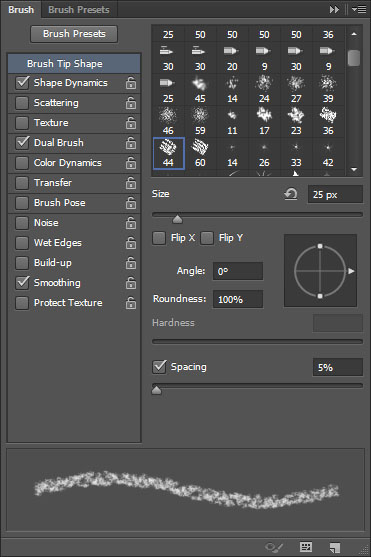
Dinamica della forma(Dinamica della forma)

doppia spazzola(Doppio pennello)
Seleziona il pennello Spruzzi 14
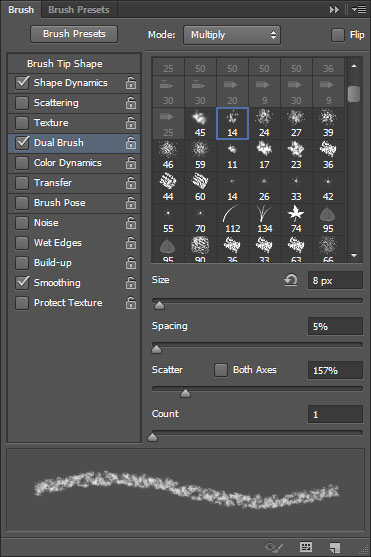
Passaggio 4
Rendi invisibili i livelli di testo facendo clic sull'icona a forma di occhio accanto a loro.

Fare clic con il pulsante destro del mouse sul livello di testo e selezionare Crea percorso di lavoro(Crea percorso di lavoro).
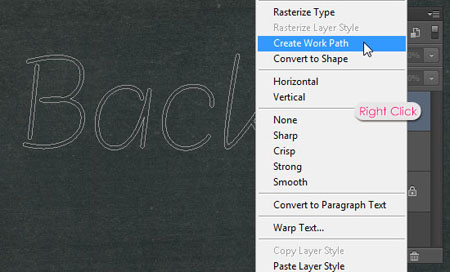
Attiva lo strumento Freccia(Strumento di selezione diretta), imposta il colore di primo piano su bianco e crea un nuovo livello sopra tutti i livelli, quindi chiamalo "Gesso".

Fare clic con il pulsante destro del mouse sul percorso di lavoro e selezionare l'opzione Accarezza il sentiero(StrokePath).

Nella finestra di dialogo del tratto, seleziona lo strumento dal menu a discesa Spazzola(Spazzola). Assicurati che l'opzione sia deselezionata Simula la pressione(Simula pressione).
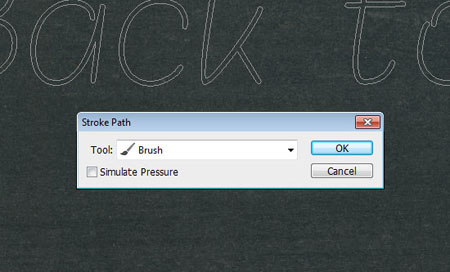
Ora il tuo contorno verrà accarezzato con un pennello a gesso. Premere il tasto Invio per eliminare il contorno. Tieni presente che dimensioni dei caratteri diverse potrebbero richiedere dimensioni del pennello diverse.
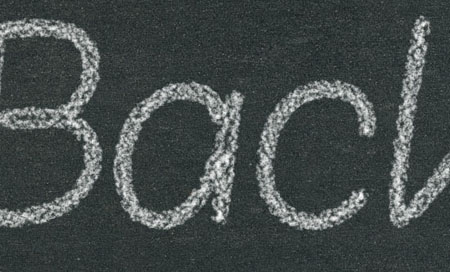
Passaggio 5
Cerchiamo ogni lettera del secondo strato con un'iscrizione di un colore diverso. Per fare ciò, fai clic con il pulsante destro del mouse sul livello di testo e seleziona Crea percorso di lavoro(Crea percorso di lavoro). Ora usando lo strumento Freccia(Strumento di selezione diretta), trascina e seleziona la prima lettera della parola per evidenziare i suoi punti di ancoraggio.
![]()
Imposta il colore di primo piano su qualsiasi colore ti piaccia, tieni presente che i toni chiari avranno un aspetto migliore. Traccia come hai fatto prima per tutte le lettere, ma non premere un tasto finché non hai finito con l'ultima lettera accedere.
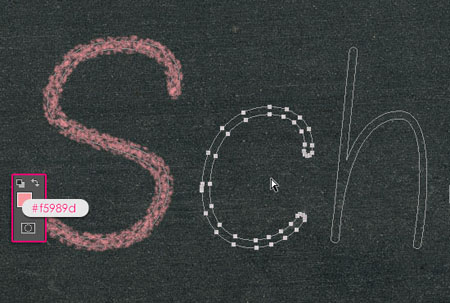
Colori utilizzati nel tutorial:
S - #f5989d
c - #fff799
h - #bd8cbf
o - #fdbd89
o-#79bcde
l - #82ca89

Fare un passo 6
Per migliorare la riproduzione del colore, l'ultima cosa che faremo è aggiungere un livello di regolazione. Fare clic sull'icona di selezione del livello di regolazione nella parte inferiore della tavolozza dei livelli e selezionare una regolazione mappa del gradiente(Mappa gradiente).

Assicurati che il livello di regolazione sia sopra tutti i livelli nella tavolozza, quindi cambia la modalità di fusione in Moltiplicazione(Moltiplicare) e ridurre Opacità(opacità) fino al 40%.
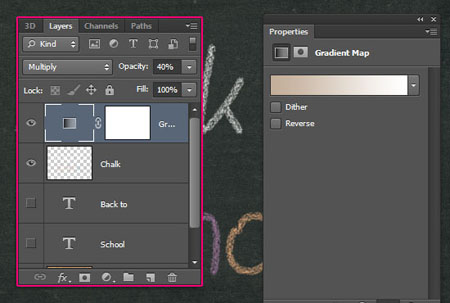
Nel gradiente usiamo due colori: a sinistra #c3ae99 e giusto #FFFFFF.
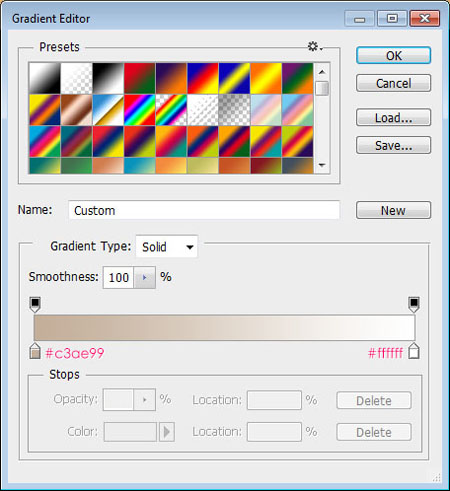
E ora il nostro testo sulla lavagna è pronto!

E la versione seguente può essere utilizzata per una pagina Facebook. Ingrandisci l'immagine, fai clic con il pulsante destro del mouse e salva l'immagine.
L'autore della lezione ti augura un anno scolastico di successo.

Abbiamo deciso di raccogliere tutte le idee per scrivere su una lavagna.
Citazioni scritte su lavagne per bar e ristoranti, aiutaci a raccogliere iscrizioni con il gesso, inviaci le tue foto via mail o su Instagram con il tag #ChalkArtRussia .
Sottoscrivi - instagram.com/chalkartrussia
- La nostra birra è fredda come il cuore del tuo ex
- Acquista 5 litri di birra e ricevi in regalo l'orata
- Zuppa del giorno - Birra (Whiskey)
- Birra, birra, birra, birra, birra, birra, kvasische!
- L'amore muove il mondo, sì, ma il whisky lo fa girare due volte più velocemente.
- Le donne ricordano le rose che non sono state presentate per troppo tempo.
- Le ragazze che si pagano da sole in un bar trascorrono la notte dove sono registrate.
- C'è una fottuta festa qui stasera!
- Tu, questo, entra!
- Caffè da portar via
- È importante essere innamorati di qualcosa
- Caffè per brave persone.
- Non aver paura di dare parole calorose e fai buone azioni, più legna da ardere metti nel fuoco, più calore tornerà.
- Io sono il caffè e voglio con te!
- Ci sono cose a cui vale la pena essere fedeli, come il caffè.
- Tazza di caffè e torta rendi la tua vita più felice!
- La filosofia della gioia è la dolcezza
- Sono caffè e non voglio decidere niente! Voglio solo che tu mi porti!
- Quando mangio sono sordo e muto, quando sono ubriaco sono Jackie Chan!
- Le persone sobrie non sono accettate come astronauti!
- Buongiorno e buon caffè a te.
- Non vendiamo alcolici a persone che non hanno ottenuto nulla!
- Il caffè è una bevanda magica! Quante persone sono nate grazie ad un invito ad una tazza di caffè?!
- Il capo mi ha ordinato di scrivere qualcosa, quindi ho scritto e disegnato di più!
- Fa caldo qui..
- Vodka "Avatar": impara a controllare il corpo blu.
- Se vai a sinistra troverai il caffè, se vai a destra verrai investito da un'auto
- Cari visitatori, quando lasciate il bar, non dimenticate i vostri oggetti sospetti.
- Abbiamo solo birra ghiacciata.
- Hypnotoad consiglia il caffè da asporto.
- Niente sushi! Lagman no! Khinkali no! C'è buon umore e deliziosa cucina russa!
- Abbiamo il miglior C8H10N4O2 (formula caffeina)
- Senza alcol, non puoi portare lo scoiattolo fuori dalla cavità.
- Fine settimana: è tempo di scuotere la carcassa.
- La birra è molto utile per gli uomini se una donna la beve!
- L'alcol è solo una soluzione temporanea ai problemi, ecco perché non dovresti smettere di bere!
- Scambia la tua tazza di caffè Starbucks con una buona tazza di caffè!
- Aria condizionata e acqua al limone - gratis!
- Sono solo io o vuoi il mio gelato?!
- Se ti ubriachi e poi ti metti un guscio all'orecchio, puoi sentire la voce del primo!
- Ci sono batteri nell'acqua! Bevi il WHISKY!
- A cosa stai pensando piccola anatra? – Caffè e potere!
- Bere significa amore!
- Qualsiasi piatto vegetariano ha un sapore migliore con la carne!
- Il nostro caffè è una sensazione che il gesso non riesce a trasmettere!
- L'immagine che copre lo schermo elettrico ..





